- Việc kết hợp tính năng Migrate với vMotion sẽ giúp bạn di chuyển 1 máy ảo (VM) đang hoạt động từ 1 host (ESXi) này đến 1 host khác. Việc di chuyển này sẽ giúp bạn muốn cân đối lại tài nguyên giữa các host... mà không làm VM đó downtime.
- sau đây mình se làm 1 bài lab cho kết hợp cả 2 tính năng trên để di chuyển 1 VM đang chạy mà không làm ảnh hưởng đến nó.
- Để thực hiện di chuyển VM này bạn cần cấu hình
- vMotion trên Group port VMKernel trên cả 2 ESXi host phải được kích hoạt
- Phải có Storage lưu trữ chung cho các ESXi host trong cluster như iSCSI, FC, NFS... và các file của VM phải được lưu trữ trên Storage chung này.
1. ESXi 1
- Mình sẽ cấu hình kích hoạt tính năng vMotion trên group port Vmkernel trên ESXi 1 trước nhé.
- Từ client các bạn sử dụng vSphere Client login vào vCenter -> đến cluster của bạn -> chọn ESXi 1 -> tab configuration -> networking -> add networking.
- Loại kết nối của Group port này là VMkernel nhé
- Mình sẽ kết nối vmkernel này với vSwitch0 có sắn của ESXi 1
- các bạn thực hiện đặt tên và check vào checkbox port group for vmotion nhé
- đặt cho nó 1 cái IP nhé
- xem lại kết quả mà bạn đã cấu hình các bước ở trên nhé
2. ESXi 2
- Tương tự các bạn thực hiện cấu hình vMotion trên ESXi 2 nhé
3. Kiểm tra
- Bây giờ mình sẽ bật 1 VM trên ESXi 2 lên nhé
- Các bạn thực hiện chuột phải lên VM để thực hiện Migrate VM đang chạy đó nhé
- Thực hiện Migrate VM này từ ESXi 2 sang ESXi 1
- Ở đây các bạn chọn High priority để ưu tiên việc di chuyển máy ảo này cao nhất
- vSphere sẽ bắt đầu di chuyển VM này như bạn thấy trong hình dưới đây. Quá trình di chuyển này khá nhanh nhé, chỉ vài giây
- VM này đã được di chuyển qua ESXi 1 thành công và không bị gián đoạn hoạt động của VM 2k3

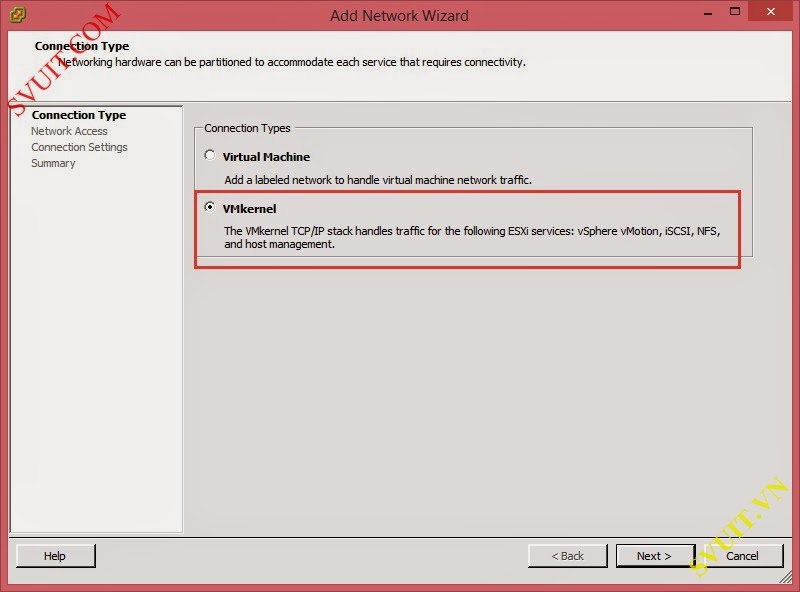





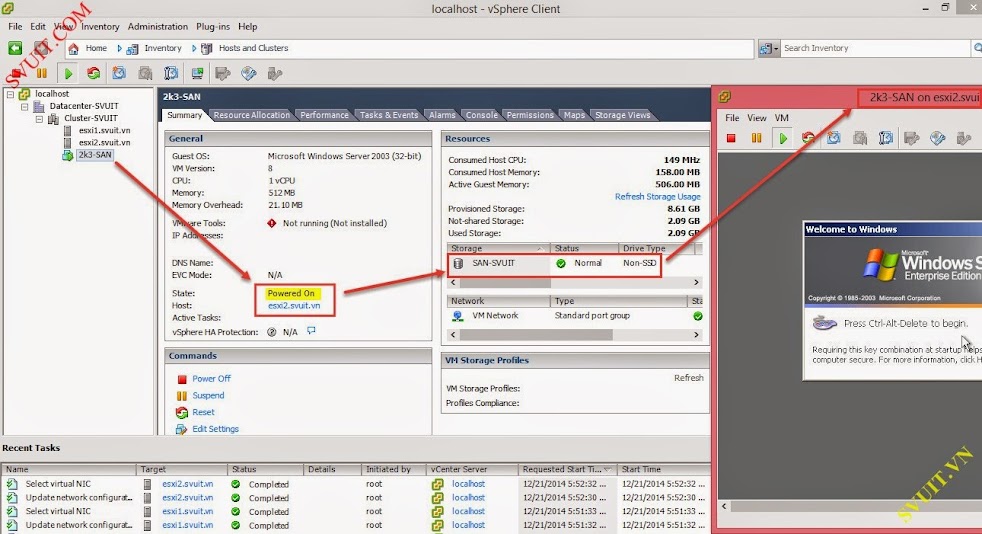






0 comments:
Post a Comment